Како управљати календаром на Мац-у (09.15.25)
<п> Управљање временом део је наше свакодневице, посебно на послу. Срећом, Мац има уграђену функцију календара која вам омогућава да пратите свој заузети распоред приказивањем предстојећих рођендана, планираних одмора, службених путовања, личних путовања, састанака, састанака и других важних догађаја. Међутим, да би ваш Мац календар био ефикасан и користан, морате знати како њиме управљати и како га користити. Не брините јер ћемо вас научити како. <п>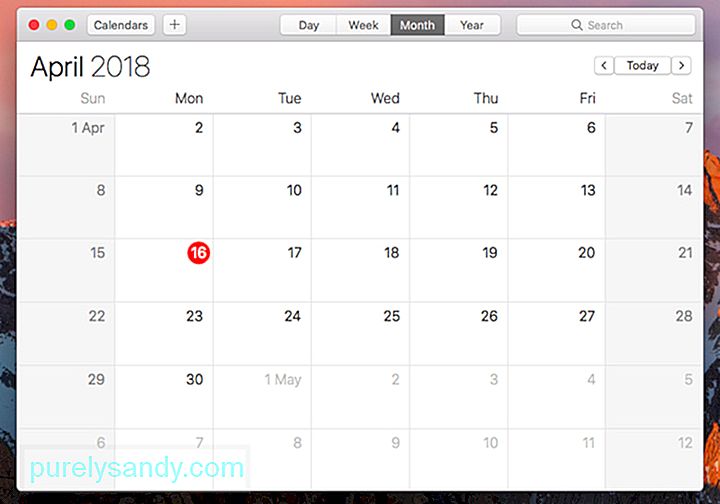 Како додати нови календар на Мац <п> Можете се заокупити одређеним стварима у свом животу. Можда ће вас позвати да се појавите на низу састанака током целог месеца или ће вас чак можда замолити да говорите на различитим форумима и семинарима, али ево у чему је ствар, без обзира колико сте заузети, можете створити онолико календара колико вам је потребно . На тај начин ће вам бити лакше да разликујете своје личне ангажмане од пословних састанака и састанака. <п> Ево како да додате нови догађај у свој календар: <ли> Отворите апликацију <стронг> Календар . Чешће је закачено у Доцк, али можете га пронаћи и у директоријуму Апплицатионс. <ли> Идите на <стронг> Филе & гт; Нови календар. <ли> Именујте свој календар и притисните <стронг> Унеси. <ли> Изаберите боју. Овај није обавезан. Даље ћемо објаснити у наставку. <п> Управљање Мац календаром никада није било тако лако са уграђеном функцијом кодирања у боји. Можете поставити одређену боју за различите аспекте свог живота - здравље, посао, добротворне сврхе или друге личне ангажмане. Са сваком животном категоријом која има своју одговарајућу боју, можете лако и једноставно прегледати календар и планирати ствари. <п> Како додати догађај <п> Ако желите да додате важан догађаја у свој Мац календар, ево шта треба да урадите: <ли> Покрените апликацију <стронг> Календар . <ли> Дођите до датума којем желите да додате догађај. Двапут кликните на њега. <ли> Дајте назив догађају и наведите више детаља, попут времена и локације догађаја. Ако желите да поновите догађај, кликните на <стронг> Понови. <ли> Сада, ако желите да будете обавештени о догађају, кликните на <стронг> Упозорење. < / ли> <ли> Притисните <стронг> Ентер на тастатури. <п> Како управљати апликацијом Календар на Мац-у <п> Ваша апликација Мац Цалендар чини се врло основном, али интеграцијом може и више. Ево како да максимизирате апликацију Календар на Мац-у: 1. Потражите помоћ од Сири. <п> Једна од најбољих и корисних карактеристика Маца је гласовни асистент по имену Сири. Можете је замолити да вам каже да ли имате предстојеће састанке или састанке. Не морате да отворите апликацију Календар. Једноставно јој поставите питања попут: „Када је Јохнов рођендан?“ Или „Јесам ли нешто планирао за 5. децембар?“. 2. Искористите предност Мултитоуцха. <п> Јесте ли знали да можете да користите Мац-ову Трацкпад за извршавање неких сјајних трикова превлачења прстима да бисте се кретали по Мац календару? Ево неколико: <ул><ли> Када користите месечни приказ, превуците два прста нагоре или надоле да бисте се премештали из једног месеца у други. <ли> Када користите седмични приказ, превуците два прста лево или десно да бисте се кретали кроз различите недеље. <ли> Када користите Дневни приказ, превуците два прста лево или десно да бисте се кретали између дана. 3. Прикажите све своје догађаје на једној страници. <п> Могуће је навести све ваше предстојеће догађаје у приказу листе. Једноставно кликните на поље за претрагу <стронг> и притисните тастер <стронг> ” два пута. Кликните <стронг> Повратак. Требало би да се прикаже листа свих ваших предстојећих догађаја. 4. Примајте обавештења када треба да кренете на неки догађај.<п> Да, можете да кажете апликацији Календар да вас обавести када је време да кренете на неки догађај. Кад год направите упозорење, обавезно унесите локацију, а затим кликните на <стронг> Време за одлазак. Изаберите начин путовања у одељку <стронг> Време путовања . Календар ће затим покушати да вас обавести када је време да кренете на састанак. 5. Одржавајте своје ствари организованим. <п> Мали број корисника Мац рачунара користи функцију Календара за отварање датотека и докумената потребних за одређени датум. Захваљујући ретко коришћеном подешавању упозорења календара, било који документ који вам затреба за догађај биће отворен и стављен на располагање тог дана. <ул> <ли> Када креирате нови догађај календара, кликните < јака> картица Упозорења и додирните знак <стронг> Плус (+) поред постојећег упозорења. Тада би требало да се појави ново упозорење. <ли> Изаберите <стронг> Временска ставка да бисте видели падајући мени који показује које временске опције имате. <ли> Изаберите <стронг> Прилагођено да бисте видели следеће опције: Порука, Порука са звуком, Е-пошта и Отвори датотеку. <ли> Изаберите <стронг> Отвори датотеку да бисте поставили шта датотеке које треба отворити на том одређеном догађају. Закључивање <п> Ваш успех као предузећа или као појединца толико се ослања на вашу способност да поштујете рокове, организујете састанке и останете на путу. Али, ништа од тога неће представљати проблем док год имате Мац календар. <п> Затим, нема смисла организовати све у свом животу ако ваш Мац не може да вас прати. Обавезно задржите своје врхунске перформансе, кад год и где год да идете. Инсталирајте Оутбите МацРепаир, независни алат за чишћење, да бисте се лако решили датотека и апликација које успоравају ваш уређај.
Како додати нови календар на Мац <п> Можете се заокупити одређеним стварима у свом животу. Можда ће вас позвати да се појавите на низу састанака током целог месеца или ће вас чак можда замолити да говорите на различитим форумима и семинарима, али ево у чему је ствар, без обзира колико сте заузети, можете створити онолико календара колико вам је потребно . На тај начин ће вам бити лакше да разликујете своје личне ангажмане од пословних састанака и састанака. <п> Ево како да додате нови догађај у свој календар: <ли> Отворите апликацију <стронг> Календар . Чешће је закачено у Доцк, али можете га пронаћи и у директоријуму Апплицатионс. <ли> Идите на <стронг> Филе & гт; Нови календар. <ли> Именујте свој календар и притисните <стронг> Унеси. <ли> Изаберите боју. Овај није обавезан. Даље ћемо објаснити у наставку. <п> Управљање Мац календаром никада није било тако лако са уграђеном функцијом кодирања у боји. Можете поставити одређену боју за различите аспекте свог живота - здравље, посао, добротворне сврхе или друге личне ангажмане. Са сваком животном категоријом која има своју одговарајућу боју, можете лако и једноставно прегледати календар и планирати ствари. <п> Како додати догађај <п> Ако желите да додате важан догађаја у свој Мац календар, ево шта треба да урадите: <ли> Покрените апликацију <стронг> Календар . <ли> Дођите до датума којем желите да додате догађај. Двапут кликните на њега. <ли> Дајте назив догађају и наведите више детаља, попут времена и локације догађаја. Ако желите да поновите догађај, кликните на <стронг> Понови. <ли> Сада, ако желите да будете обавештени о догађају, кликните на <стронг> Упозорење. < / ли> <ли> Притисните <стронг> Ентер на тастатури. <п> Како управљати апликацијом Календар на Мац-у <п> Ваша апликација Мац Цалендар чини се врло основном, али интеграцијом може и више. Ево како да максимизирате апликацију Календар на Мац-у: 1. Потражите помоћ од Сири. <п> Једна од најбољих и корисних карактеристика Маца је гласовни асистент по имену Сири. Можете је замолити да вам каже да ли имате предстојеће састанке или састанке. Не морате да отворите апликацију Календар. Једноставно јој поставите питања попут: „Када је Јохнов рођендан?“ Или „Јесам ли нешто планирао за 5. децембар?“. 2. Искористите предност Мултитоуцха. <п> Јесте ли знали да можете да користите Мац-ову Трацкпад за извршавање неких сјајних трикова превлачења прстима да бисте се кретали по Мац календару? Ево неколико: <ул><ли> Када користите месечни приказ, превуците два прста нагоре или надоле да бисте се премештали из једног месеца у други. <ли> Када користите седмични приказ, превуците два прста лево или десно да бисте се кретали кроз различите недеље. <ли> Када користите Дневни приказ, превуците два прста лево или десно да бисте се кретали између дана. 3. Прикажите све своје догађаје на једној страници. <п> Могуће је навести све ваше предстојеће догађаје у приказу листе. Једноставно кликните на поље за претрагу <стронг> и притисните тастер <стронг> ” два пута. Кликните <стронг> Повратак. Требало би да се прикаже листа свих ваших предстојећих догађаја. 4. Примајте обавештења када треба да кренете на неки догађај.<п> Да, можете да кажете апликацији Календар да вас обавести када је време да кренете на неки догађај. Кад год направите упозорење, обавезно унесите локацију, а затим кликните на <стронг> Време за одлазак. Изаберите начин путовања у одељку <стронг> Време путовања . Календар ће затим покушати да вас обавести када је време да кренете на састанак. 5. Одржавајте своје ствари организованим. <п> Мали број корисника Мац рачунара користи функцију Календара за отварање датотека и докумената потребних за одређени датум. Захваљујући ретко коришћеном подешавању упозорења календара, било који документ који вам затреба за догађај биће отворен и стављен на располагање тог дана. <ул> <ли> Када креирате нови догађај календара, кликните < јака> картица Упозорења и додирните знак <стронг> Плус (+) поред постојећег упозорења. Тада би требало да се појави ново упозорење. <ли> Изаберите <стронг> Временска ставка да бисте видели падајући мени који показује које временске опције имате. <ли> Изаберите <стронг> Прилагођено да бисте видели следеће опције: Порука, Порука са звуком, Е-пошта и Отвори датотеку. <ли> Изаберите <стронг> Отвори датотеку да бисте поставили шта датотеке које треба отворити на том одређеном догађају. Закључивање <п> Ваш успех као предузећа или као појединца толико се ослања на вашу способност да поштујете рокове, организујете састанке и останете на путу. Али, ништа од тога неће представљати проблем док год имате Мац календар. <п> Затим, нема смисла организовати све у свом животу ако ваш Мац не може да вас прати. Обавезно задржите своје врхунске перформансе, кад год и где год да идете. Инсталирајте Оутбите МацРепаир, независни алат за чишћење, да бисте се лако решили датотека и апликација које успоравају ваш уређај.
Иоутубе видео: Како управљати календаром на Мац-у
09, 2025

